Có 2 cách chụp màn hình Samsung J4 giúp bạn lưu lại tất cả các thông tin trên màn hình, không phải mất thời gian ghi lại hoặc tìm một thiết bị khác để chụp. Ảnh được chụp sẽ được lưu trữ cẩn thận trong thư viện của máy ảnh, khi cần bạn sẽ tìm lại rất dễ dàng. Vậy cách chụp ảnh màn hình Samsung J4 như thế nào? Cùng Trangdichvu.com tìm hiểu chi tiết trong nội dung dưới đây.
Tin tức liên quan:
- Cách chụp màn hình cuộn trên Samsung
- Cách cài thời gian màn hình chờ Samsung
- Cách phát mạng 4G từ điện thoại Samsung
- Cách gọi điện khi bị chặn số trên Samsung
- Cách mở khóa không cần nút nguồn Samsung

Hướng dẫn 2 Cách chụp màn hình Samsung J4 nhanh, đơn giản
2 Cách chụp màn hình Samsung J4 nhanh, đơn giản
Hầu hết trên các dòng điện thoại ngày nay đều có tính năng chụp ảnh màn hình. Khi lướt Facebook, Zalo hoặc thấy thông tin nào cần thiết bạn có thể sử dụng tính năng chụp màn hình để chụp lại và xem những lúc cần. Để chụp ảnh bạn có thể thực hiện theo 1 trong 2 cách dưới đây.
1. Cách chụp màn hình Samsung J4 bằng phím cứng
Chụp màn hình Samsung J4 bằng phím cứng bạn thực hiện theo các bước như sau:
- Bước 1: Bạn nhấn vào tổ hợp phím nguồn + Home cùng 1 lúc
- Bước 2: Khi phát ra âm thanh chụp ảnh và màn hình nhấp nháy là bạn đã chụp ảnh màn hình thành công. Ảnh được lưu trong thư viện ảnh, bạn truy câp vào để tìm kiếm ảnh đã chụp màn hình.

Chụp màn hình Samsung J4 bằng phím cứng
2. Cách chụp màn hình Samsung J4 bằng lòng bàn tay
Ngoài chụp màn hình bằng phím cứng thì bạn còn có thể chụp màn hình bằng lòng bàn tay. Để chụp bằng tính năng này bạn thực hiện như sau:
- Bước 1: Cài đặt tính năng chụp ảnh màn hình bằng lòng bàn tay: bạn nhấn vào mục Cài đặt ⇒ chọn Tính năng nâng cao ⇒ Chọn tiếp vào mục Vuốt lòng bàn tay để chụp.
- Bước 2: Để chụp ảnh màn hình, bạn đặt bàn tay lên màn hình và vuốt tay từ cạnh màn hình bên này sang cạnh màn hình bên kia là có thể chụp.
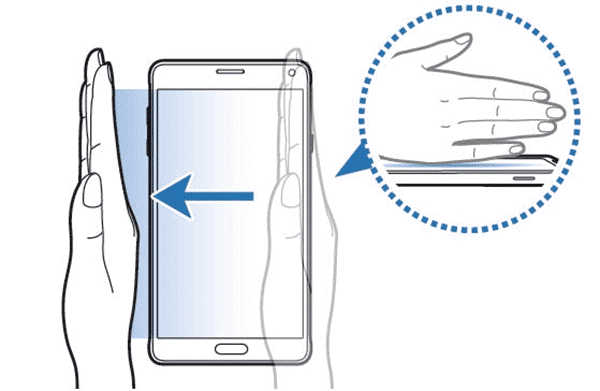
Chụp màn hình Samsung J4 bằng lòng bàn tay
» Tham khảo: Cách đăng ký 3G Vina giá rẻ cho điện thoại Samsung
Với mẹo chụp màn hình Samsung J4, hi vọng sẽ giúp bạn có thể chụp lại tất cả những thông tin mình cần.


